手把手设置win10系统电脑不能正常关机的问题
发布日期:2019-05-07 作者:win10专业版官网 来源:http://www.ylmf5.com
今天小编分享一下win10系统电脑不能正常关机问题的处理方法,在操作win10电脑的过程中常常不知道怎么去解决win10系统电脑不能正常关机的问题,有什么好的方法去处理win10系统电脑不能正常关机呢?今天本站小编教您怎么处理此问题,其实只需要同时按下win+R打开电脑的运行窗口,输入regedit并单击回车就可以完美解决了。下面就由小编给你们具体详解win10系统电脑不能正常关机的图文步骤:
方法/步骤
1:第一种情况:如果杀毒还是无法解决问题的话,咱们就需要对配置文件进行修复了。操作的具体步骤:
1.同时按下win+R打开电脑的运行窗口,输入regedit并单击回车
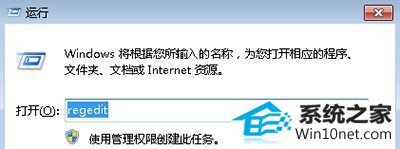
2:2.在打开的注册表编辑器窗口中,咱们依次展开左侧菜单中的HKEY-LoCAL-MACHinE\soFTwARE\Microsoft\windows\CurrentVersion\policies,点击下属的system文件夹,然后在右侧窗口中找到shutdownwithoutlogon并双击,在弹出来的设置窗口中,将基数修改为十六进制,数值数据则修改为1.
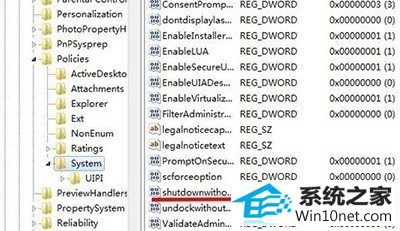
3:接着下来就和下图一样
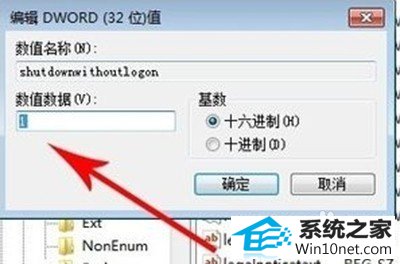
4:3.接下来再次进入运行窗口,输入gpedit.msc并单击回车,在打开的组策略编辑器窗口中依次展开左侧菜单中的用户配置——管理模板,然后在右侧窗口中找到“开始菜单和任务栏”,双击打开。
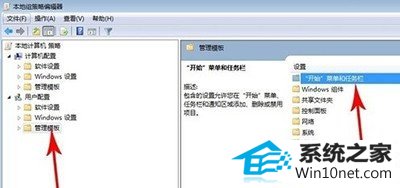
5:4.在打开的设置窗口中,我们在右侧分别双击“删除并阻止“关机”、“重新启动”、“睡眠”和“休眠”命令在“开始”菜单可用”,然后在弹出来的窗口中更改默认状态为“已禁用”,点击下方确定按钮保存设置即可。
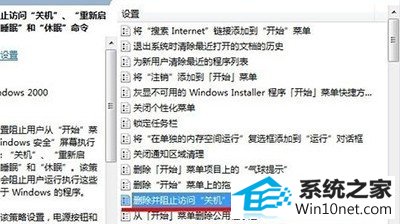
6:接着也是和下图一样
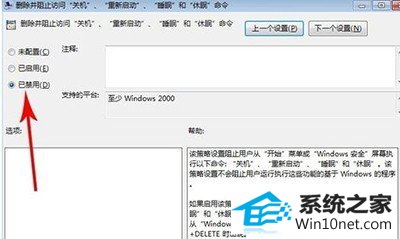
7:第二种情况:电脑无法正常关机,可能是电脑中毒,其中的病毒文件在捣乱,这个时候,咱们不妨先开启电脑中的杀毒软件进行全盘扫描,若是扫描时间很长的话,大家可以设置一下杀毒之后自动关机,就不用守着电脑了。
系统下载推荐
- 1雨林木风win10最新64位无卡顿光速版v2021.10
- 2系统之家Win10 增强装机版 2021.01(32位)
- 3雨林木风Win7 64位 快速装机版 2020.07
- 4萝卜家园Win7 64位 经典装机版 2021.03
- 5番茄花园Windows xp 多驱动中秋国庆版 2020.10
- 6雨林木风Windows10 64位 电脑城装机版 2020.06
- 7深度技术WinXP 尝鲜2021元旦装机版
- 8雨林木风 Ghost Win10 64位 专业版 v2019.05
- 9番茄花园Win10 老机装机版 2021.07(32位)
- 10电脑公司最新64位win11完整光速版v2021.12
- 11深度技术Windows10 64位 多驱动装机版 2020.12
- 12番茄花园Win7 32位 通用装机版 2021.02
教程文章推荐
- 1雨林风木为你win10系统电脑提示声音大小设置的问题
- 2笔者传授win10系统提示无法访问windows安装服务的办法
- 3win7玩游戏msxml4.0安装出错的处理步骤
- 4ghost win7系统被禁用的麦克风怎么再次启用
- 5笔者研习win10系统千牛小号已经安装了数字证书却登录不上的技巧
- 6cdr如何打开ai文件如何打开|ai如何打开cdr文件
- 7微软推送创意者升级隐私配置|win7系统下载
- 8屏蔽win10系统下的win7更新显示技巧
- 9小编为您win8系统无法访问其他电脑的技巧
- 10更新win7需要注意什么?更新win7注意事项
- 11管理员权限如何配置? win7旗舰版取得管理员权限办法
- 12ghost win10系统怎么删除近期访问位置图标
